Miért és hogyan javítsam meg az elmosódott zsanéromat videón
Ha nemrég feltöltöttél egy videót a Hinge-re, de csak homályosnak vagy zavarosnak találod, nem vagy egyedül. Sok felhasználó szembesül ezzel a problémával elmosódott Hinge videók, ami frusztráló lehet, különösen akkor, ha jó benyomást akarsz kelteni. De Miért Ez történik, és hogyan lehet kijavítani? Ebben a cikkben megvizsgáljuk az elmosódott Hinge-videók lehetséges okait, és elmagyarázzuk, hogyan javíthatjuk ki őket, hogy a Hinge-videók a lehető legtisztábbak legyenek.
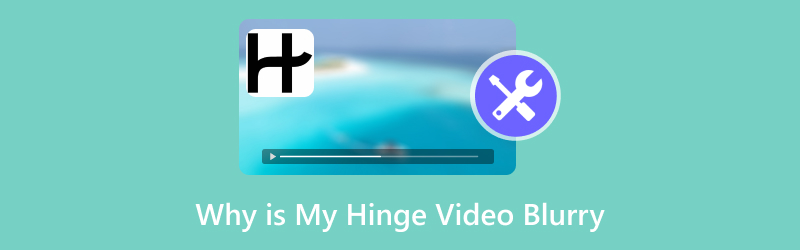
- ÚTMUTATÓ LISTÁJA
- 1. Mi okozta a Hinge videó elmosódottságát?
- 2. Hogyan javítsuk ki a Hinge videó elmosódását
- 3. GYIK
1. Mi okozta a Hinge videó elmosódottságát?
Mielőtt belevágnánk a megoldásokba, fontos megérteni, hogy miért lehet elmosódott a Hinge-videód. Ennek több oka is lehet, a videó minőségétől kezdve a telefon beállításain át akár a Hinge feltöltési folyamatával kapcsolatos problémákig.
Alacsony videóminőség
Előfordulhat, hogy a telefonod vagy a kamerád videóminősége túl alacsony az optimális megtekintéshez egy olyan platformon, mint a Hinge. Ha a videód alacsony felbontásban készült, vagy nem HD minőségben lett feltöltve, akkor a feltöltés után elmosódottnak tűnhet.
Gyenge internetkapcsolat
A videók feltöltése lassú folyamat lehet, és ha a feltöltés közben instabil az internetkapcsolat, a Hinge tömörítheti a videó minőségét. A rossz internetkapcsolat lehet az elmosódott videók fő oka, különösen akkor, ha azt veszed észre, hogy a felvétel közvetlenül a feltöltés után tisztábbnak tűnik, de utána elmosódottá válik.
Hinge tömörítési algoritmusa
A Hinge tömöríti a videókat, hogy a felhasználók könnyebben betölthessék azokat, különösen mobileszközökön. A tömörítés csökkentheti a fájlméretet és gyorsabbá teheti a videók betöltését, de ez gyakran a vizuális minőség rovására megy. Emiatt a videók feltöltéskor elmosódottnak tűnhetnek.
Fény- és fókuszproblémák felvétel közben
Ha a videót rossz fényviszonyok között forgattad, vagy a fókusz nem megfelelő, akkor az már a Hinge-re való feltöltés előtt is elmosódott lehet. A rossz fényviszonyok zajt okoznak a videóban, a fókuszproblémák pedig az élesség hiányához vezetnek.
Videofájl sérülése
Előfordulhat, hogy a videó elmosódottnak tűnik a fájl hibája miatt. Ez a felvételi folyamat, a fájl átvitele vagy akár a feltöltési folyamat során is előfordulhat. Ilyen esetekben a fájl javítása lehet a megoldás.
2. Hogyan javítsuk ki a Hinge videó elmosódását
Most, hogy tudjuk, mi okozhatja a problémát, nézzük meg, hogyan javíthatunk egy elmosódott Hinge videót. Különböző módszereket kipróbálhatsz, az egyszerű lépésektől kezdve a speciális eszközökig. Íme néhány megközelítés, ami nekem bevált:
1. módszer: Töltse fel újra a videót
Ha a videód feltöltés után elmosódottnak tűnik, próbáld meg törölni, majd újra feltölteni. Ez egyszerűnek tűnhet, de néha a probléma a Hinge tömörítésében rejlik a kezdeti feltöltés során. Az újbóli feltöltés megoldhatja a problémát, ha a videó első alkalommal nem lett megfelelően feldolgozva.
2. módszer: Felvétel készítése magasabb minőségben vagy HD minőségben
Győződjön meg arról, hogy a videó kiváló minőségben, vagy legalább HD felbontásban van rögzítve. Ha okostelefonnal rögzít, ellenőrizze a kamera beállításait, hogy a lehető legjobb minőségben filmezzen. Mindig a legmagasabb felbontásra törekedjen, ideális esetben 1080p vagy magasabbra. Ezenkívül próbáljon meg jól megvilágított körülmények között felvételt készíteni, hogy csökkentse a szemcsésedés esélyét.
Ha a Hinge képe elmosódott, akkor a megoldást is követheti elmosódott fotó visszaállítása.
3. módszer: Ellenőrizze az internetkapcsolatát
Videó feltöltése előtt győződj meg róla, hogy megbízható Wi-Fi hálózathoz csatlakozol. Ha mobilinternetet használsz, próbálj meg Wi-Fi-re váltani. Ez segít csökkenteni annak az esélyét, hogy a videó túlzottan tömörödjön feltöltés közben a gyenge kapcsolat miatt.
4. módszer: Videószerkesztő eszköz használata a videó javításához
Itt jönnek képbe az olyan eszközök, mint az ArkThinker Video Converter Ultimate. Egy videókonverter vagy videójavító eszköz segíthet javítani a videó tisztaságát a feltöltés előtt. Hadd mutassam be, hogyan használtam ezt az eszközt egy elmosódott videóm javítására a Hinge-en.
ArkThinker Video Converter Ultimate egy többfunkciós videókonvertáló és -javító eszköz, amely képes kijavítani az elmosódott videókat. Ez több, mint egy egyszerű videókonverter, a Video Enhancer funkciója lehetővé teszi a felbontás felskálázását, a fényerő és a kontraszt fokozását, valamint a videózaj csökkentését. Ezáltal tökéletes eszközzé válik az elmosódott Hinge-videók feltöltés előtti javításához.
Íme egy lépésről lépésre történő megoldás az elmosódott Hinge-videókra az ArkThinker Video Converter Ultimate használatával:
Töltsd le ingyenesen a szoftvert a következő gombok segítségével. A telepítés után nyisd meg.
Nyisd meg az elmosódott videók javítására szolgáló programot, és menj a következőhöz: Eszköztár fül. Ott láthatod a Video Enhancer választási lehetőség.

Üsd be a nagyot + gombra a felület közepén, és kattintson rá a javítani kívánt elmosódott Hinge-videó feltöltéséhez.
A videó betöltése után kiválaszthatja az elmosódás megszüntetésének beállításait, például Előkelő felbontás, Távolítsa el a videózajt, és Optimalizálja a fényerőt és a kontrasztot hogy a videód pontosabbnak és élesebbnek tűnjön.

Ha elégedett a beállításokkal, kattintson az előnézet gombra a hatás ellenőrzéséhez. Ezután válassza ki a kívánt MP4 videoformátumot a Hinge és a felbontás számára, majd kattintson a gombra. Növelje gombra. A program megteszi a magáét, és a továbbfejlesztett videód készen áll!

A Hinge társkereső alkalmazásban a videó hossza 30 másodperc. Ha az elmosódott videó hosszabb, mint 30 másodperc, akkor az ArkThinker Video Converter Ultimate vágási funkciójával... vágja le a videofájlt.
Az ArkThinker Video Converter Ultimate mindent megváltoztatott számomra. Elmosódott, nem professzionális Hinge videóm van, de miután a szoftverrel javítottam, a képtisztaság drámaian javult. Az egyetlen dolog, ami nem tetszett, az az, hogy a feldolgozás egy kicsit sokáig tartott, különösen a nagy videók esetében.
3. GYIK
Miért homályosak a Hinge-videóim feltöltéskor?
A Hinge-videók elmosódásának számos oka lehet, beleértve az alacsony videóminőséget, a rossz megvilágítást, a gyenge internetkapcsolatot a feltöltés során, vagy a Hinge videótömörítését.
Megakadályozhatom, hogy a Hinge-videók a jövőben elmosódjanak?
Igen! HD minőségben készítsd a videóidat, gondoskodj a megfelelő megvilágításról, és ellenőrizd az internetkapcsolatodat feltöltés előtt. Használhatsz videójavító eszközöket is, mint például az ArkThinker Video Converter Ultimate, hogy javítsd a videó minőségét feltöltés előtt.
Egy videójavító eszköz használata kijavítja az összes elmosódott videót?
Általában igen! Az olyan eszközök, mint az ArkThinker, javíthatják a videó minőségét a felbontás növelésével, a zaj minimalizálásával és a kép élesebbé tételével. A végső minőség azonban az eredeti videó részletességétől függ.
Milyen videóformátumot használ a Hinge?
A Hinge számára a legjobb videoformátum az MP4. Ez a jól támogatott formátum garantálja a kiváló minőséget és a kompatibilitást a különböző eszközökön és platformokon. A Hinge az MP4 használatát javasolja a videók feltöltéséhez, mivel ez hatékonyan egyensúlyozza ki a minőséget a fájlmérettel.
Következtetés
Ha eddig azon tűnődtél, hogy „Miért homályos a Hinge-videóm?”, most már számos lehetséges okot ismersz, az alacsony felbontástól az internetkapcsolati problémákig. Szerencsére számos módja van az elmosódott Hinge-videók javításának, beleértve az újrafeltöltést, a jobb minőségben történő felvételt és olyan eszközök használatát, mint az ArkThinker Video Converter Ultimate, a videók feltöltés előtti javításához. A cikkben található tippek követésével biztosíthatod, hogy a Hinge-profilvideóid élesek, tiszták és nagyszerű első benyomást keltsenek.
Mi a véleményed erről a bejegyzésről? Kattintson a bejegyzés értékeléséhez.
Kiváló
Értékelés: 4.8 / 5 (alapján 387 szavazatok)
További megoldások keresése
3 alkalmazás a videók elhomályosítására iOS/Android rendszeren, számítógépen és online Javítsa ki az elmosódott videót, szüntesse meg a videó elmosódását, és tegye tisztává a videót Miért és hogyan javíthatom ki az elmosódott videóimat az Instagram Story-ban? Miért homályos az iPhone-on lévő videóm? Okok és egyszerű javítások 4 módszer az elmosódott zoom videó javítására MP4 fájlok javítása – Egyszerű és hatékony módszerek a sérült videók javításáraRelatív cikkek
- Videó szerkesztés
- Hogyan készítsünk rövid videót 3 különböző módszerrel
- Készítsen videót iPhone-on, iPaden, Android-telefonon és számítógépen
- Ingyenes videószerkesztő szoftver – 7 legjobb ingyenes videószerkesztő alkalmazás
- 3 TikTok vízjel eltávolító alkalmazás a TikTok vízjel eltávolításához
- Videószűrő – szűrő hozzáadása és elhelyezése a 2024-es videóhoz
- Hogyan lassítsunk le egy videót és készítsünk lassított videót 2024-ben
- Ossza meg nagy videofájlját a 3 legjobb 2024-es filmvágóval
- Vízjel hozzáadása a videóhoz különböző eszközökön 2024
- 5 legjobb MP4-kompresszor a videofájl méretének csökkentésére 2024
- Részletes útmutató a videó lelassításához a Snapchat 2024-en


